在庫連携の運用方法 ID:47182
本システムでの在庫連携の運用方法をご案内します。
モール・カート側で新商品を追加した際や、在庫連携ができない場合、本ページの内容をご確認ください。
※本マニュアルは初期設定ナビを設定中の企業様向けのマニュアルです。
1.事前の確認事項
■在庫連携の仕組みについて
本システムから各モール・カートへ最新の在庫数を送信する仕組みについて、事前に下記マニュアルの内容をご確認ください。
2.新商品を追加した場合
モール・カート側で新商品を追加した際に、本システムと在庫連携するために必要な設定をご案内します。
事前の確認事項
モール・カート側で商品を追加した場合、本システム上にも商品情報の登録が必要です。
モール・カート側と商品コードが一致するように商品情報をご登録ください。
■商品コードの役割

本システムでは、商品コードをもとに商品を特定し、各モール・カートと連携を行います。
本システムと各モール・カートの商品コードを統一することにより、同一商品がひも付き、在庫連携や受注処理を正しく行うことができます。
■本システムへの商品コード登録ルール
本システムに商品を登録する際の商品コードの登録ルールです。
下記条件を満たしていない商品コードは登録ができません。
- 使用可能文字 :半角英字、半角数字、半角ハイフン(-)、半角アンダーバー(_)のみ
- 文字数制限 :30字以内
■モール・カートごとの商品コード統一ルール
本システムの「商品コード」や「代表商品コード」に該当する項目はモール・カートによって異なります。
モール・カートごとの詳細は下記よりご確認ください。
2-1.本システムに商品情報を登録
単品商品・選択肢商品ごとに、本システム上で商品を登録する手順をご案内します。
※本システムのCSVテンプレートまたは楽天市場のデータを使用して商品を一括登録する方法は、下記マニュアルをご参照ください。
■単品商品の登録方法
単品商品を本システムに登録する場合、商品コード欄に店舗の商品コードを入力します。
(単品商品=色、サイズなどのバリエーションがない商品)

【本システム画面】
- [商品]より[商品管理]をクリック
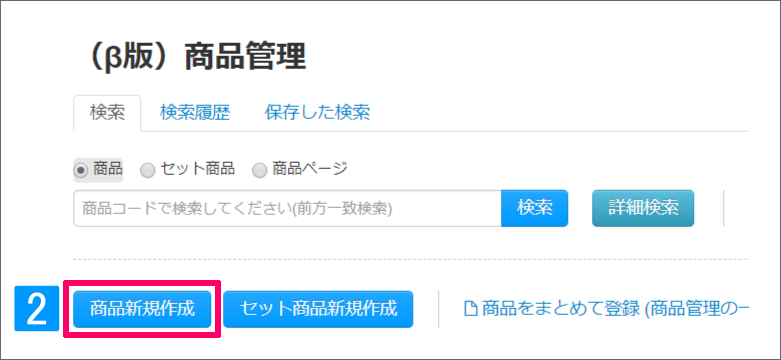
- [商品新規作成]をクリック
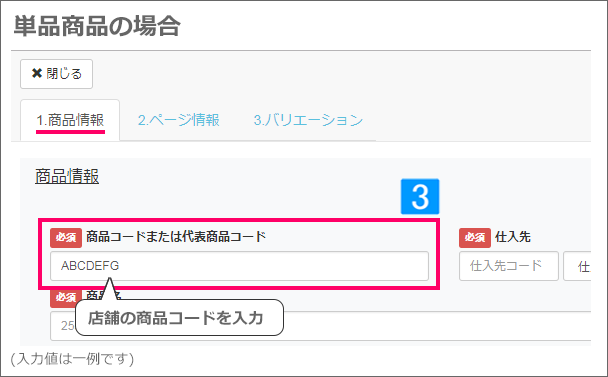
- 「商品コードまたは代表商品コード」に、店舗の商品コードを入力
※その他の必要項目も入力してください。
■選択肢つき商品の登録方法
選択肢つき商品を本システムに登録する場合、モール・カート側の親番号にあたる部分と子番号を、本システムの「代表商品コード」と「商品コード」の項目にそれぞれ登録します。

【本システム画面】
- [商品]より[商品管理]をクリック
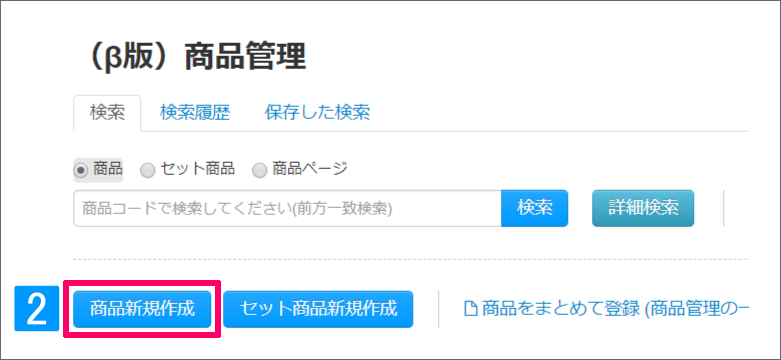
- [商品新規作成]をクリック
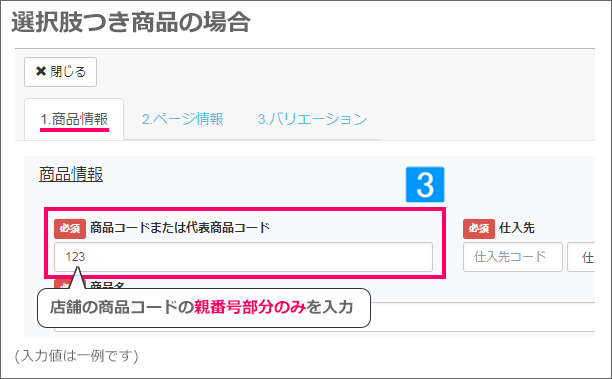
- 「商品コードまたは代表商品コード」に、店舗の親コード部分のみを入力
※その他の必要項目も入力してください。
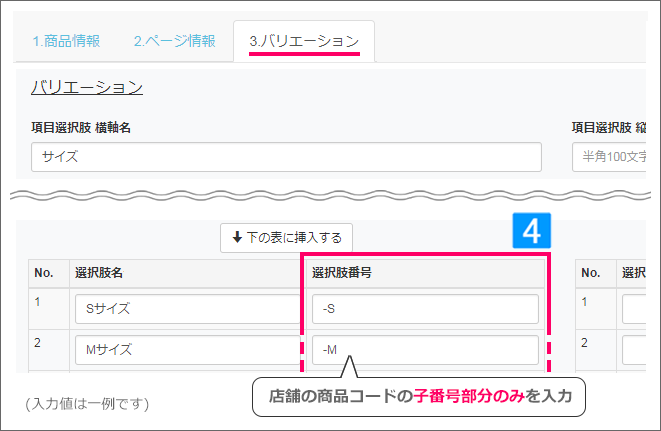
- [バリエーション]タブの選択肢番号に店舗の子番号部分を入力
※その他の必要項目も入力してください。
■選択肢つき商品 登録後の商品情報
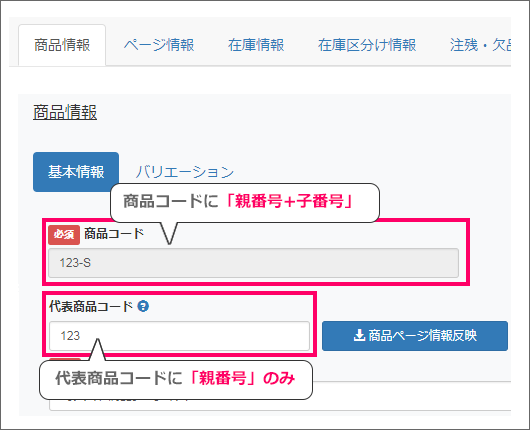
登録後の商品情報は下記のとおりに反映されます。
- 商品コード → 「親番号部分+子番号部分」
- 代表商品コード → 「親番号部分のみ」
2-2.本システムに在庫情報を登録
本システムへ登録した商品に対し、最新の在庫数を登録します。
■手入力で在庫を登録する方法
商品の在庫数・予約在庫数を手入力で登録する手順をご案内します。

【本システム画面】
- [商品]より[商品管理]をクリック

- 商品を検索し、[詳細]ボタンをクリック
※検索方法は下記を参照ください。
↓
別タブで商品の詳細画面が開く
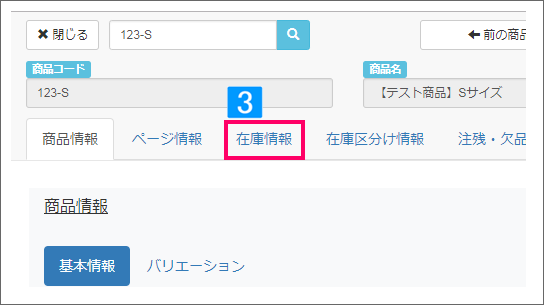
- [在庫情報]タブをクリック
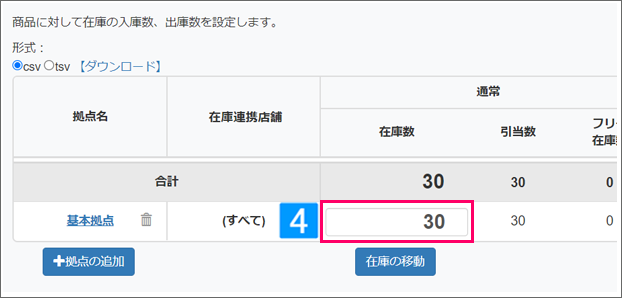
- 基本拠点の在庫数枠をクリック
※予約在庫の場合は「予約在庫数」にて操作してください。
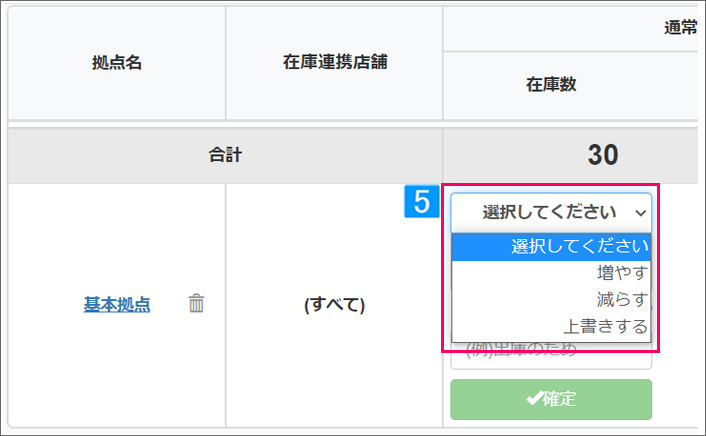
- プルダウンより操作内容を選択
・増やす(入力した在庫を加算)
・減らす(入力した在庫を減算)・上書きする(入力した在庫数と現在の在庫数の差分を加算/減算)
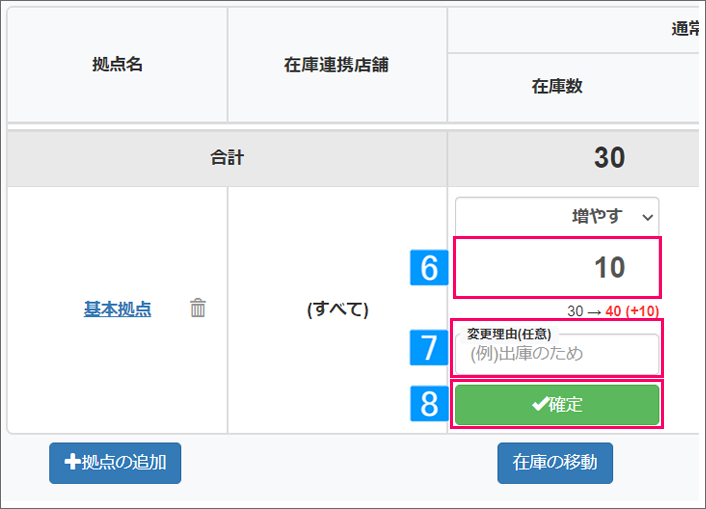
- 入出庫する数を入力
・増やす(加算する数を入力)
・減らす(減算する数を入力)
・上書きする(更新後の数を入力)※フリー在庫数以上の減算はできません。フリー在庫数以内の数を入力してください。
- 変更理由を入力(任意)
- [確定]をクリック
↓
在庫数が更新される
■CSVで在庫を登録する方法
CSVファイルを使って在庫数を登録(加算)する手順をご案内します。
CSVファイルの作成と取り込みを行うことで、複数商品の在庫数を一括登録できます。
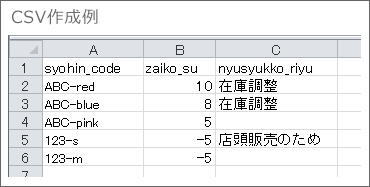
- 下記のテンプレートにてファイルを作成し、CSV形式で保存します。
※本操作の必須項目:syohin_code (商品コード)、zaiko_su(在庫数)
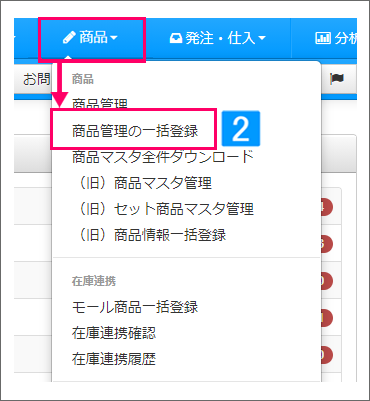
【本システム画面】
- [商品]より[商品管理の一括登録]をクリック
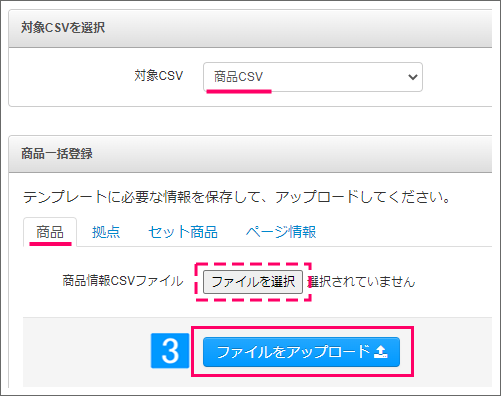
- ファイルを選択し、[ファイルをアップロード]をクリック
zaiko_su (在庫数)の入力する値について
2-3.モール商品一括登録を行う
本システムに登録した商品を在庫連携の対象にするために、「モール商品一括登録」の操作が必要です。
■モール商品データのダウンロード
連携する店舗ごとに在庫連携対象となる商品データをダウンロードします。
ダウンロード手順は下記マニュアルをご参照ください。
■モール商品データのアップロード
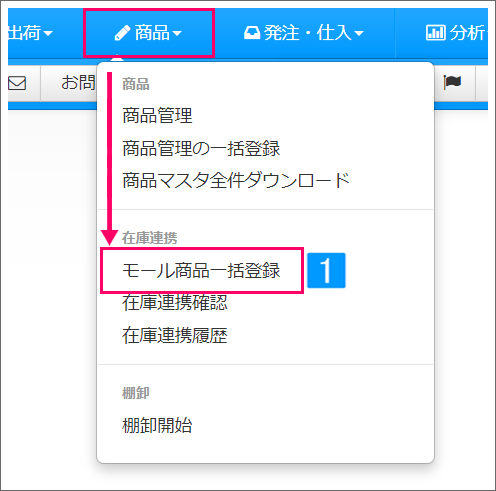
【本システム画面】
- [商品]より[モール商品一括登録]をクリック
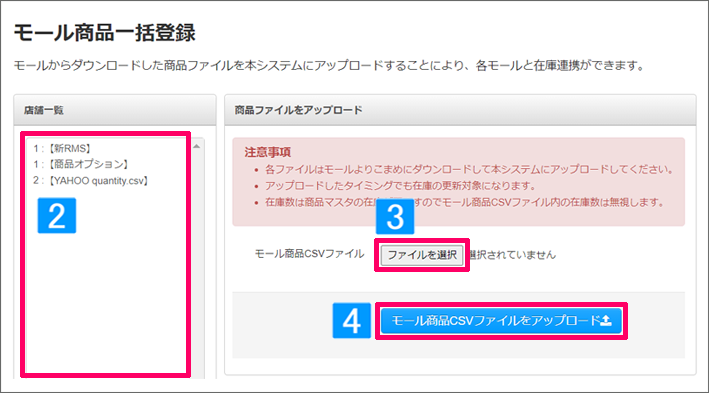
- 「店舗一覧」より該当する店舗のファイルを選択
- [ファイルを選択]をクリックし、アップロードするファイルを選択
(アップロードするファイルの詳細は、下記の※1を参照ください)
- [モール商品CSVファイルをアップロード]をクリック
※1 アップロードするファイルはモール・カートによって異なるため、下記マニュアルよりモール・カート別マニュアル内の「在庫連携対象となる商品データの取込」を参照ください。
3.在庫連携ができない場合
在庫連携ができない場合、下記マニュアルに沿って設定が正しく行われているかご確認ください。